win11系统怎么退回win10系统使用
- 分类:win11 发布时间: 2021年11月19日 11:06:15
有些网友给电脑升级win11后,发现用起来不顺手,win11系统还存在一些bug,不如原来的win10好用,因此想将win11退回win10.那么win11怎么退回win10呢?下面就教下大家具体的操作方法。
win11退回win10系统方法一:
1、如果我们在十天内更新的win11,那么可以先进入“开始菜单”。

2、然后进入系统“设置”。

3、然后在左边栏中找到并进入“windows更新”。
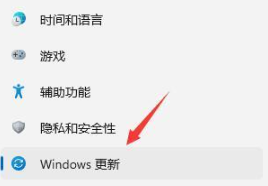
4、在更多选项的下方有一个“高级选项”,点击进入。

5、在其中选择“恢复”选项。
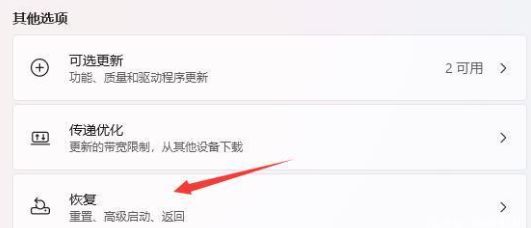
6、然后点击历史windows版本右边的“返回”按钮。
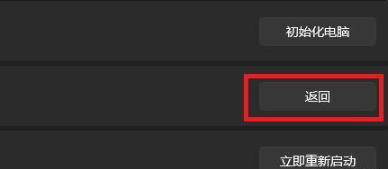
7、然后可以选择回退的理由,不选择也无所谓。

8、接着会告诉你一系列回退的注意事项,阅读完成后就可以返回win10了。

win11退回win10系统方法二:
如果更新超过了10天就无法使用上面的方法返回了,那就只能重装系统了 。
点击链接查看:win10系统重装教程

综上所述,便是win11系统怎么退回win10系统使用的具体内容,如果朋友们想学会win11退回win10的,不妨参考一下文章内容,希望对大家有帮助。
上一篇:怎么激活win11系统教程演示
下一篇:电脑重装windows11系统的教程
猜您喜欢
- windows11配置要求高吗的详细介绍..2021/12/17
- 系统之家win11怎么安装步骤详解..2021/09/22
- win11安装包失败怎么解决2021/09/27
- win11兼容win10游戏吗的介绍2021/12/28
- 电脑系统重装win11正式版的步骤教程..2022/05/19
- win11任务管理器占用很多内存的解决教..2022/02/15
相关推荐
- 如何下载win11正版系统的介绍.. 2021-11-15
- windows11企业版激活码分享 2022-02-11
- win11触屏模式如何关闭 2022-01-28
- 如何手动更新win11系统 2022-01-14
- win11最低硬件要求tpm2.0怎么开启的.. 2021-12-24
- 详解安装工具易升win11怎么安装.. 2021-09-15


